- Для того, щоб успішно вимкнути Adobe Updater, вам потрібно буде точно знати, які налаштування потрібно деактивувати, залежно від вашої ОС.
- Щоб розпочати процес відключення Adobe Updater у Windows 10, спочатку слід скористатися вбудованим планувальником завдань.
- Наступним методом, який дозволить вам вимкнути Adobe Updater, є використання редактора реєстру.
- Щоб припинити отримувати сповіщення Adobe Updater на Mac, вам потрібно лише змінити деякі налаштування з диспетчера програм.
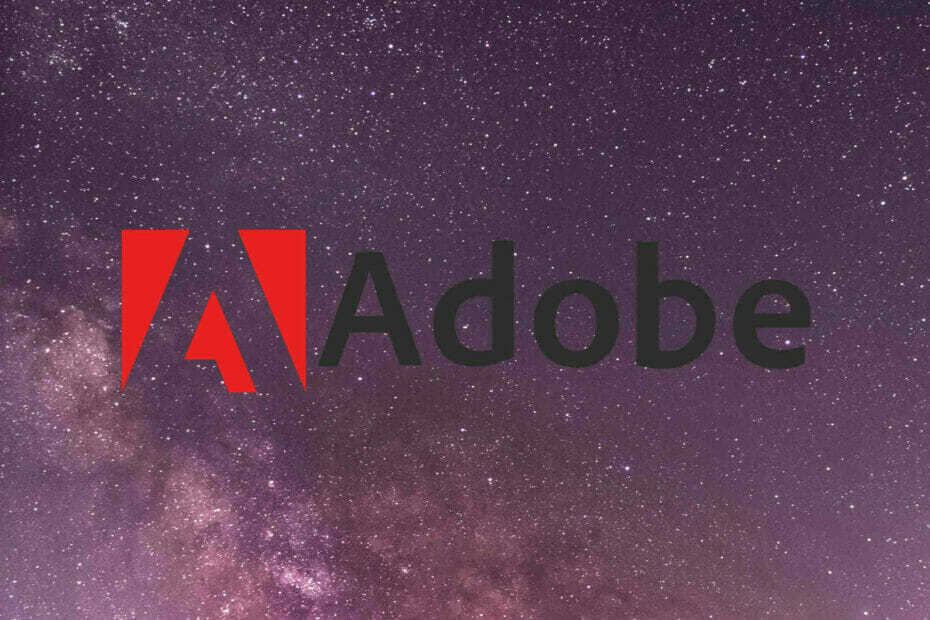
Це програмне забезпечення буде виправляти поширені помилки комп'ютера, захищати вас від втрати файлів, шкідливого програмного забезпечення, відмови обладнання та оптимізувати ваш ПК для досягнення максимальної продуктивності. Вирішіть проблеми з ПК та видаліть віруси зараз за 3 простих кроки:
- Завантажте інструмент відновлення ПК Restoro що поставляється із запатентованими технологіями (патент доступний тут).
- Клацніть Почніть сканування знайти проблеми з Windows, які можуть спричинити проблеми з ПК.
- Клацніть Відремонтувати все щоб виправити проблеми, що впливають на безпеку та продуктивність вашого комп’ютера
- Restoro завантажив 0 читачів цього місяця.
Якщо ви хочете відключити Adobe Оновлення від вашого Windows 10 системи, то ви потрапили в потрібне місце.
Adobe Updater оновлює ваші програми Adobe у фоновому режимі, і це може змусити вас використовувати більше даних та Ресурси ПК ніж очікувалося.
Дізнайтеся, як видалити Adobe Updater Windows 10 тут ми вивчаємо найкращі способи безпечного зупинення програми Adobe Updater, не зазнаючи подальших ускладнень.
Як я можу легко зупинити Adobe Updater?
Windows 10
1. Вимкніть завдання оновлення Adobe Acrobat
- Шукати Планувальник завдань у Кортані та відкрийте його.
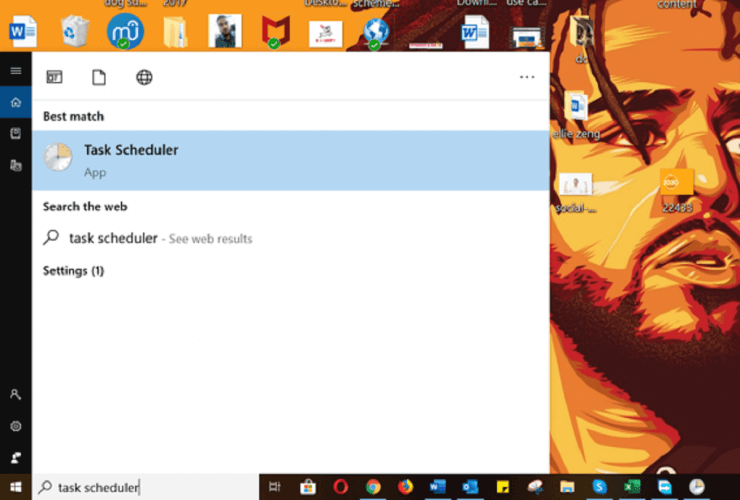
- Клацніть на Бібліотека розкладу завдань ліворуч.
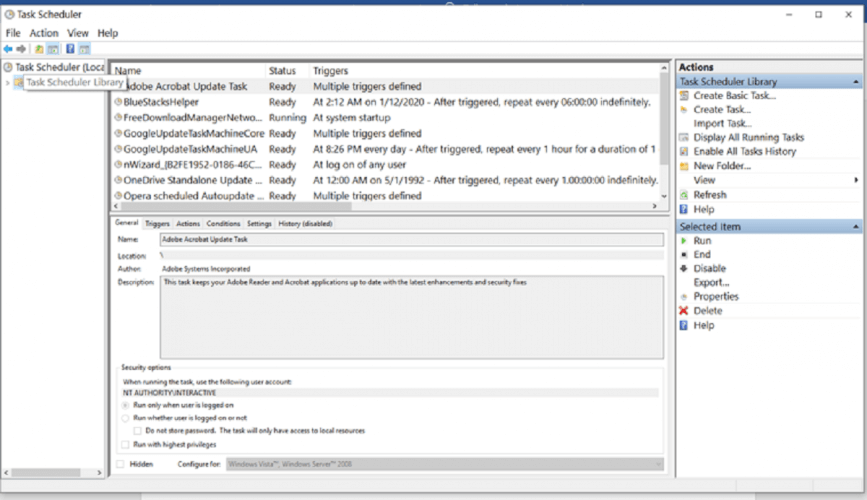
- Клацніть правою кнопкою миші Завдання оновлення Adobe Acrobat.
- Хіт Вимкнути З правої панелі.
- Закрийте Планувальник завдань.
2. Видаліть Adobe Updater
Використовуйте Services.msc
- Ініціалізуйте командне поле запуску, натиснувши Windows + R і введіть Послуги. Потім вдарив Введіть.

- Знайди Служба оновлення Adobe Acrobat, клацніть правою кнопкою миші і натисніть Властивості.
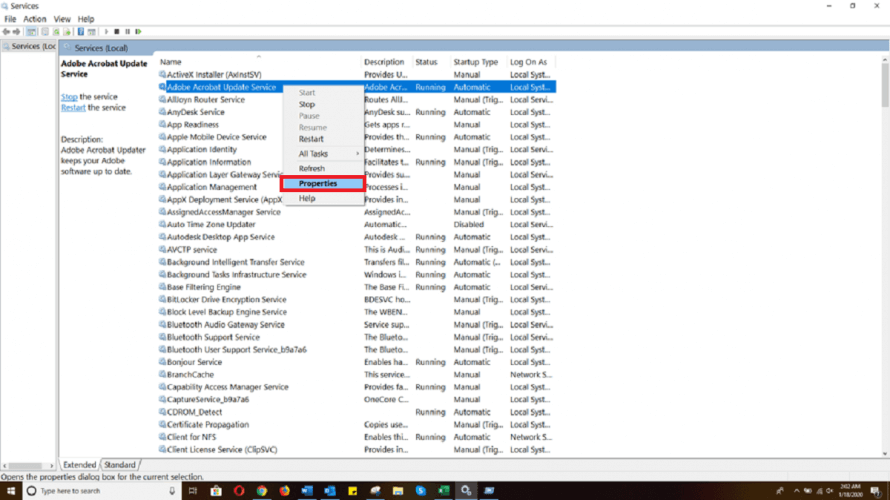
- Вибирайте Інваліди від Тип запуску спадне меню.
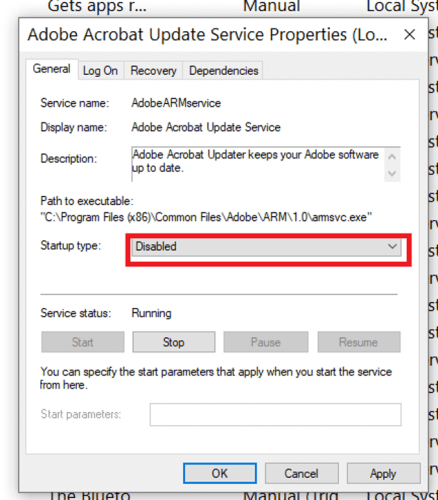
- Клацніть Подати заявку щоб зберегти налаштування та натисніть гаразд щоб вийти з Вікна.
Використовуйте редактор реєстру
- Натисніть кнопку Клавіша Windows + R щоб відкрити діалогове вікно запуску, введіть Regedit, і вдарив Введіть.
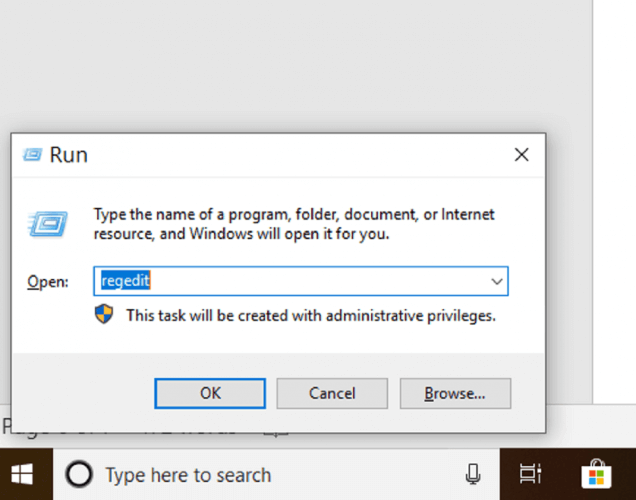
- Перейдіть до такого місця:
HKEY_LOCAL_MACHINE \ SOFTWARE \ Wow6432Node \ Adobe \ Adobe ARM \ Legacy \ Reader (код продукту) \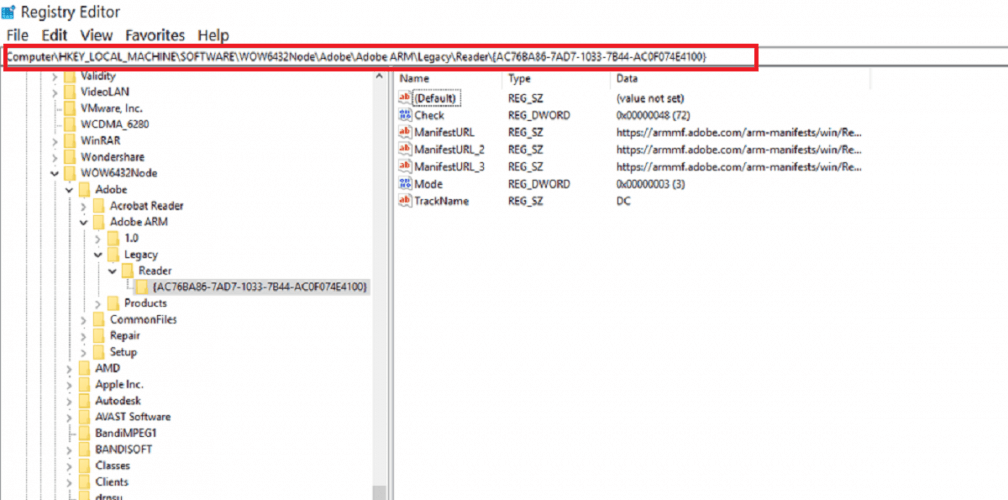
- Подвійне клацання Режим а потім змінити Дані про значення від 3 до 0.

Примітка: Після завершення цього процесу перезавантажте ПК, щоб налаштування набрали чинності.
Мак
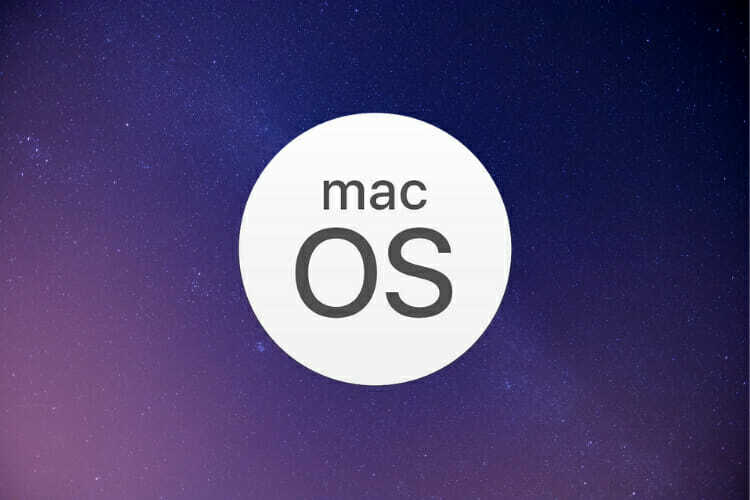
- Відкрийте Менеджер програм.
- Клацніть на Преференції внизу вікна.
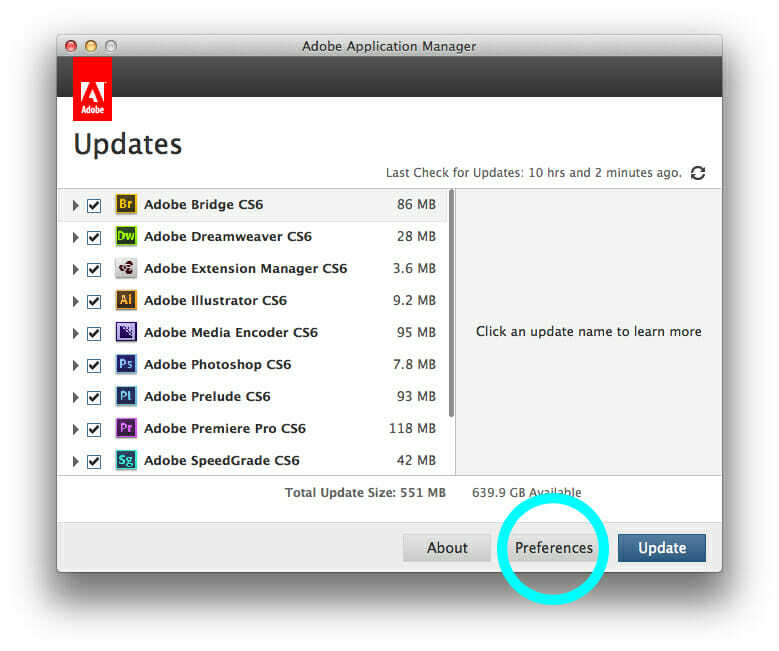
- Зніміть прапорець Повідомляти мене про нові оновлення в рядку меню.
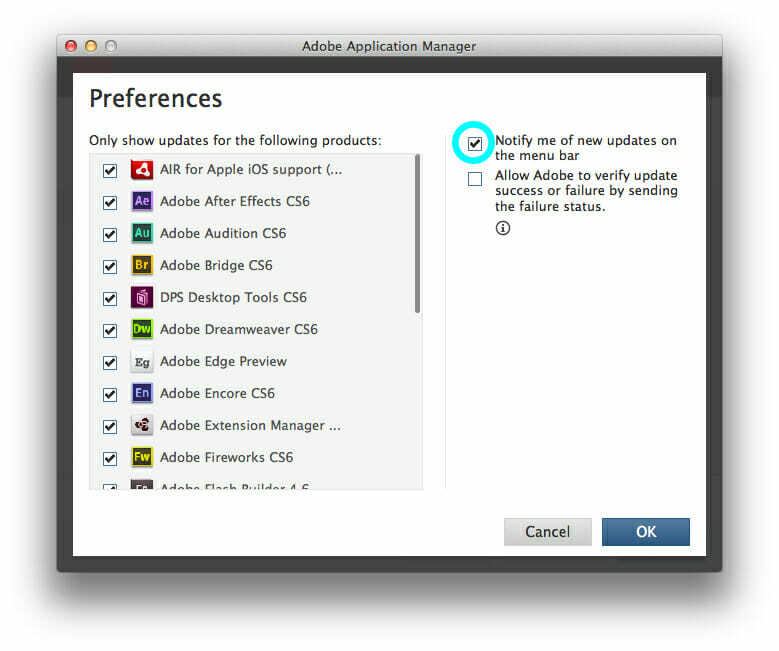
Примітка: Якщо ви не можете знайти зазначені вище параметри, переконайтеся, що ви перебуваєте насправді у вікні Менеджера програм, а не в Клієнті Creative Cloud.
Кроки в цій публікації допоможуть назавжди вимкнути Adobe Updater як у Windows 10, так і в Mac OS.
Якщо ви вже читали до цього моменту, то з упевненістю можете сказати, що тепер ви знаєте, як видалити Adobe Updater з вашої машини Windows 10.
Якщо у вас є інші запитання чи пропозиції, не соромтеся залишати їх у розділі коментарів нижче.
 Проблеми все ще виникають?Виправте їх за допомогою цього інструменту:
Проблеми все ще виникають?Виправте їх за допомогою цього інструменту:
- Завантажте цей інструмент відновлення ПК оцінено Чудово на TrustPilot.com (завантаження починається на цій сторінці).
- Клацніть Почніть сканування знайти проблеми з Windows, які можуть спричинити проблеми з ПК.
- Клацніть Відремонтувати все виправити проблеми із запатентованими технологіями (Ексклюзивна знижка для наших читачів).
Restoro завантажив 0 читачів цього місяця.
![На жаль, ця програма Adobe недоступна [Виправлення помилки]](/f/99aff3059612ca8d1f8ca2576f983f03.png?width=300&height=460)
